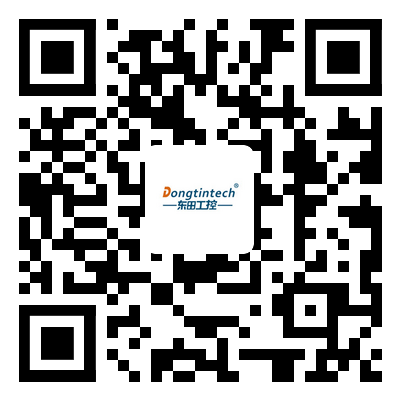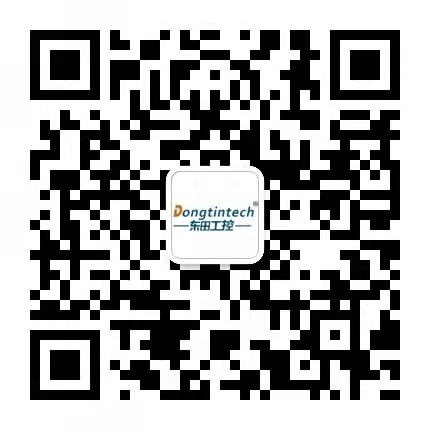一、背景介绍
远程管理是现代IT运维和工业自动化中的关键能力,它极大地提升了对工控机维护的灵活性与响应速度。然而,当需要远程启动工控设备时,物理开机依赖现场操作,既低效又受限于距离,常延误运维并推高成本。掌握Linux系统的网络唤醒技术,让设备在接收到特定网络信号后加电启动,实现真正的“隔空唤醒”。
东田工控不仅致力于提供稳定可靠的工控机硬件平台,更关注如何帮助用户更大化提升操作体验,提升工作效率。本指南将详解Linux网络唤醒的设置步骤与关键要点,助您轻松实现远程启动,让设备随时待命,运维快人一步!

二、在Linux上如何设置网络唤醒?
1、将网线连接到工控机的网口。确保机器网络正常
2、打开终端,输入以下命令,查看机器网口的名称:
ip -brief link show
输出可能如下
lo UNKNOWN 00:00:00:00:00:00<LOOPBACK,UP,LOWER_UP>
eno1 DOWN dc:36:43:94:ca:10<NO-CARRIER,BROADCAST,MULTICAST,UP>
enp10s0 UP dc:36:43:94:ca:11<BROADCAST,MULTICAST,UP,LOWER_UP>
列是网口名称,第二列是网口的状态,第三列是网口的mac地址,第四列是其他状态信息。
第二列为UP的网口是现在可以正常使用的网口,把它们记下来
现在名字叫enp10s0的网口可以正常使用,这里把它记下来
enp10s0 UP dc:36:43:94:ca:11 <BROADCAST,MULTICAST,UP,LOWER_UP>

3、在终端中输入以下命令,查询网口是否支持网络唤醒:
sudo ethtool enp10s0 | grep Wake-on
输出可能如下
Supports Wake-on: pumbg
Wake-on: d
行表示网口支持网络唤醒的模式,
第二行表示网络唤醒当前所设置的模式,d表示disable,表示网络唤醒已禁用。
网络唤醒支持的各个模式的说明可用以下命令获得:
man ethtool | grep --after 13 'Sets.*Wake-on-LAN'
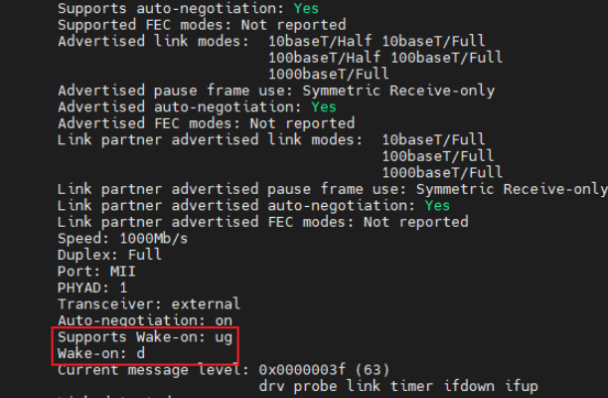
4、在终端中输入以下命令,将正常使用的网口的网络唤醒的模式设为g
sudo ethtool --change enp10s0 wol g
建议将所有可用于网络唤醒的网口模式设为g,这样在网线插到其他网口时也能正常唤醒。
5、尝试将板载网口的网络唤醒的模式设置设为g,在终端中输入以下命令,打开文本编辑器编辑文件
sudo pluma /etc/rc.local
向/etc/rc.local的尾部添加以下内容:
#!/usr/bin/env bash
ethtool -s eno1 wol g || true
ethtool -s enp9s0 wol g || true
#如果你的机器网口名称不是 eno1和enp9s0,那请替换成合适的
6、在终端中输入以下命令,给/etc/rc.local添加执行权限
sudo chmod u+x /etc/rc.local
7、在“安全中心”允许/etc/rc.local执行
打开“安全中心”,
找到并点击“应用保护”,
找到“应用程序执行控制”并点击右侧的“配置”,
找到并点击右上角的“+”号,
选择etc目录下的rc.local并点击“打开”。
8、检查网口网络唤醒的模式是否为g
sudo ethtool enp10s0 | grep Wake-on
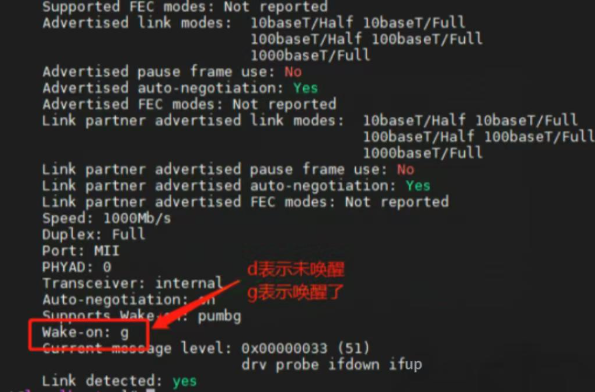
9、网口的唤醒模式设置为g时,正常关机后,网口灯应该亮着
关机后请勿将机器断电,断电后需要手动开一次机,后续才能正常使用网络唤醒。
10、在同一网络中的另一台机器上打开终端,输入以下命令,安装wakeonlan工具
sudo apt install wakeonlan -y
11、在同一网络中的另一台机器的在终端中输入以下命令,唤醒刚才关机的机器:
wakeonlan dc:36:43:94:ca:11
注:dc:36:43:94:ca:11是之前关机机器可用网口的mac地址
如果后续自启失效了怎么办?——不要慌张!
工程师教你这样做:把应用执行控制关闭后再试试看!
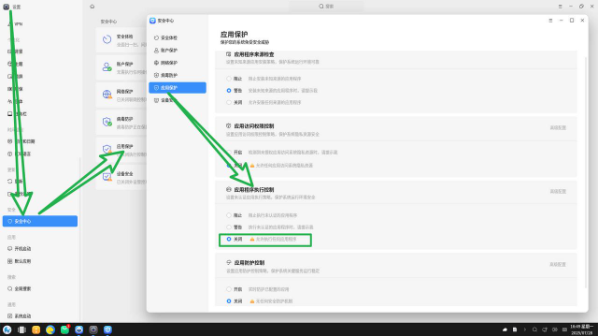
结语
掌握Linux网络唤醒设置,让您的工控机跨越物理距离,实现远程启动,显著降低运维响应成本!东田工控始终秉持“以稳定可靠的工控机硬件为基础,以提升用户操作效率和体验为目标”的理念,与您携手,智造未来!